팀즈(MS Teams)와 트렐로(Trello) 연동해서 효율적으로 일정 관리 하기
- IT 정보
- 2020. 12. 11.
안녕하세요 HD입니다.
오늘은 가장 쉬운 프로젝트 관리 툴 트렐로와 무료 채팅 기반 협업 툴 팀즈를 연동하여 사용하는 방법에 대해 소개드리려 합니다.
트렐로와 팀즈는 각 각 사용해도 충분히 매력적인 툴이지만 함께 사용하면 서로의 단점을 보완할 수 있습니다.
그럼 매우 간단하지만 좋은 시너지를 보이는 두 솔루션의 연동을 알아보겠습니다.
그럼 먼저 각각의 솔루션에 대해 알아보도록 하겠습니다.
ㅣ트렐로
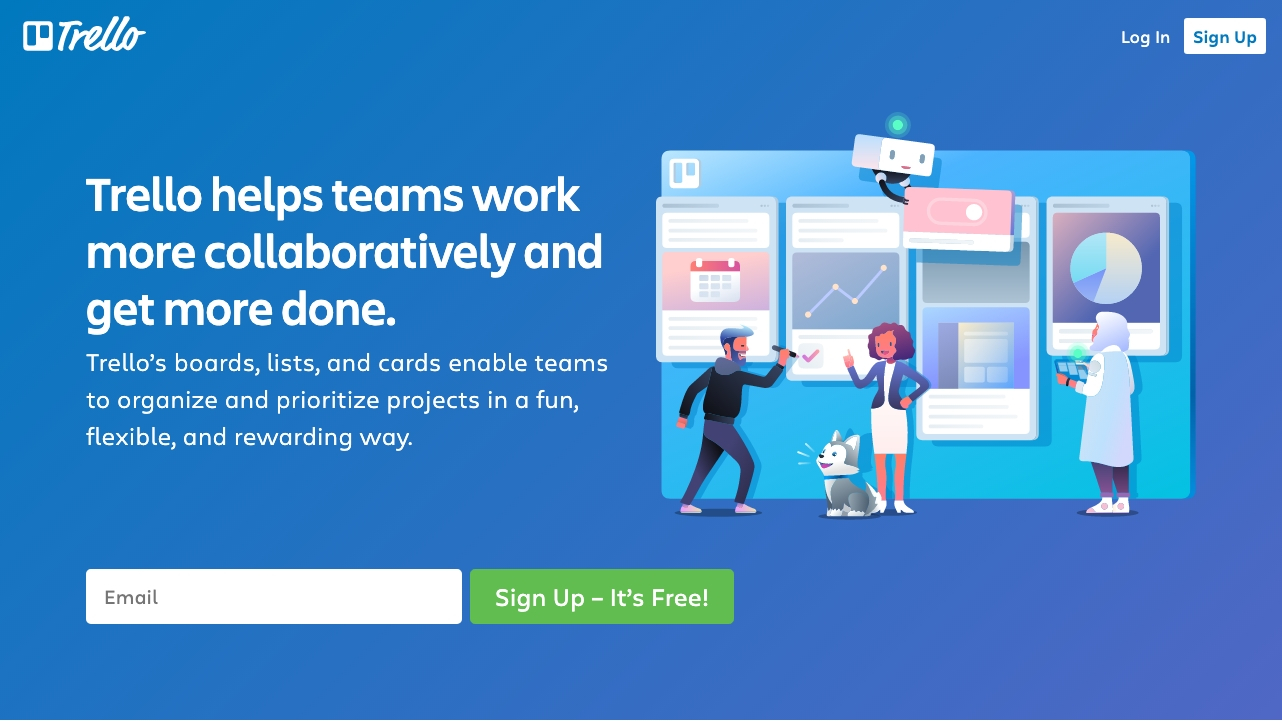
Jira로 매우 유명한 Atlassian가 공급하는 서비스인 트렐로는 이슈 트래킹 솔루션으로 매우 유명합니다. 비슷한 솔루션들도 많이 있으니 다음번에 소개해 드리도록 하겠습니다. 지라에서 느낄 수 있는 사용자 경험을 트렐로에서도 일부 느낄 수 있습니다.
트렐로의 가장 큰 장점은 사용법이 매우 쉽다는 점입니다.
기본적으로 칸반(Kanban) 보드 구성으로 되어 있어 정보 확인이 직관적이고 프로젝트 흐름을 한눈에 확인할 수 있습니다.
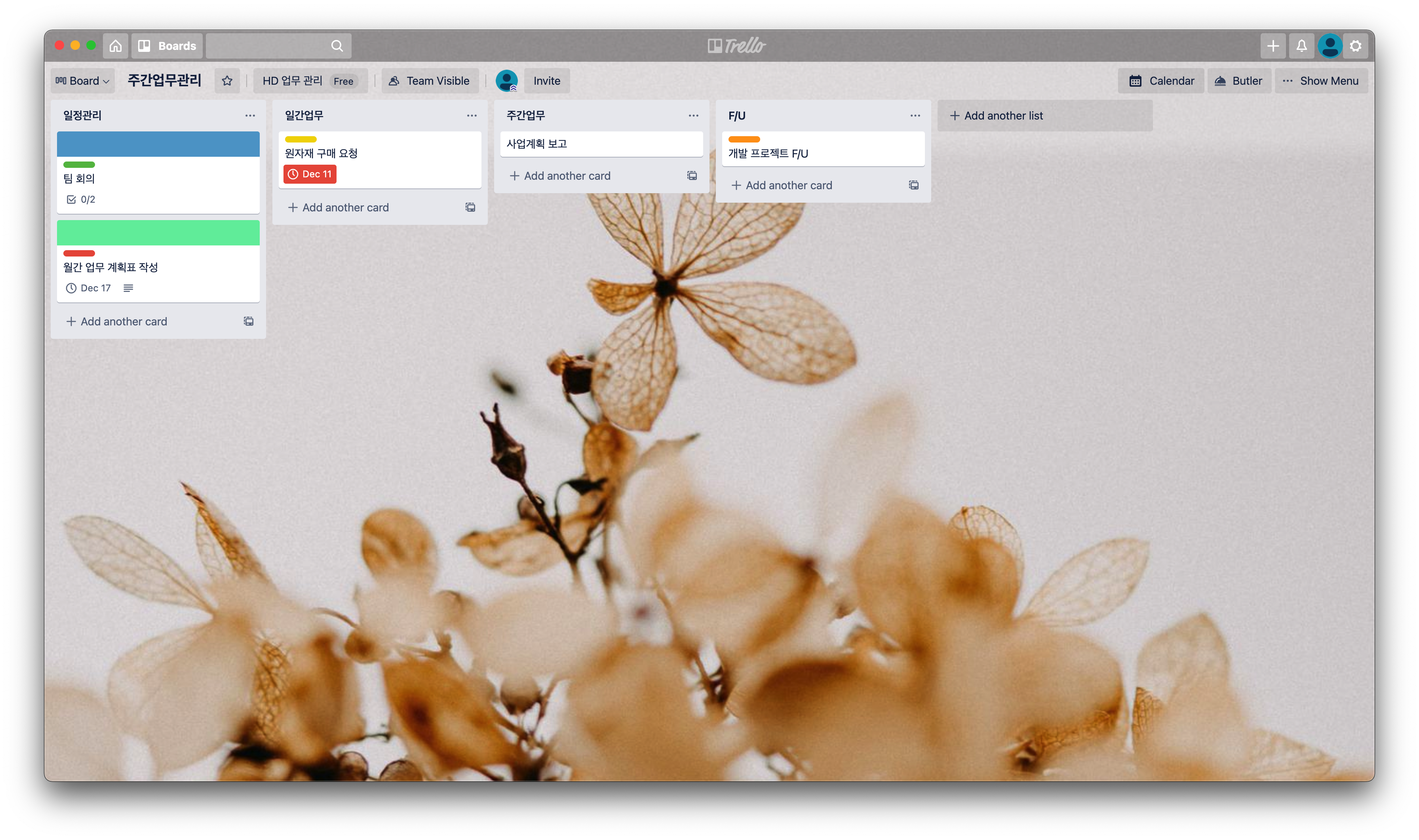
위 사진처럼 칸반을 이용해서 업무 진행 상태를 직관적으로 확인 가능합니다. 입력 몇 번으로 업무 흐름을 볼 수 있다는 장점이 있습니다.
그러나, 직관적으로 볼 수 있는 만큼 클릭하여 진입하기 전까지 상세 내용을 확인하는 것이 어렵다는 단점이 있습니다.
ㅣ마이크로소프트 팀즈
슬랙과 흡사하고 대체제인 마이크로소프트의 팀즈! MS 솔루션을 주로 이용하는 팀에게 많은 이점을 주는 협업 툴입니다.

팀 > 채널 > 상단 탭으로 단계가 구성되어 있고, 좌측을 GNB (Global Navigation Bar)로 생각하고 우측을 작업 패널로 생각하면 됩니다.
팀즈는 램을 엄청나게 사용하는 무거운 프로그램입니다. 그러나 최대의 강점은 여러 개로 분산된 문서나 자료들을 팀 공간에 수집하여 협업을 할 수 있습니다.

상단 탭에 다양한 것들을 추가할 수 있는데, 이게 사실 팀즈에 핵심입니다. 마이크로소프트 365 문서를 무료로 공동편집이 가능하고, 웹페이지 추가 및 앱 등을 추가할 수 있습니다. 또한 채팅 기능은 비즈니스 스카이프를 통해 얻은 경험으로 준수한 화상회의와 마이크로소프트의 문서 작성 UI/UX를 이용한 공지 및 채팅은 무료 버전임에도 혜자스러운 기능입니다. 그러나 협업 툴에서 기본 중에 기본인 캘린더를 제외한 건, 일정 관리하고 싶으면 돈을 지불하고 사용하라는 것처럼 보입니다. 사실 유료로 사용하면 비즈니스 365 기능과 제공하는 앱이 다양하기 때문에 도입의 욕구가 생기기도 합니다.
어쨌든, 무료 버전 팀즈는 기본적으로 달력 기능이 없습니다.
자, 그럼 이제 2가지 툴을 통합하여 사용 시 캘린더 의 부재를 그나마 해결할 수 있습니다.
아! 웹페이지로 구글 캘린더를 추가하여 사용하는 방법도 있으나, 채팅 기반 솔루션에서 알람을 못 받는 반쪽자리 해결책이라 생각합니다.
먼저 트렐로에서 파워 업스로 기능을 추가합니다. 무료 버전에서는 바뀌지 않았다면 3개까지 추가가 가능합니다.

Power-ups로 캘린더를 추가해줍니다.

칸반 보드에 입력한 내용들이 달력으로 표현됩니다. 쉽게 생각하시면 Notion에서 뷰를 추가하면 데이터베이스를 이용해 칸반 보드를 생성하 듯 트렐로에 캘린더 뷰를 추가한다 보시면 됩니다. 이걸 상단 탭에 Trello 앱 추가해서 팀 일정 확인 탭으로 만들어 줍니다.
그럼 상단 탭을 클릭하면 캘린더를 확인할 수 있습니다.

이렇게 하고 끝내면 구글 캘린더 추가와 다르지 않겠죠??
이제 한 가지 작업만 더 해주면 됩니다. 바로 알림을 받기 위한 작업이죠!


캘린더 알람을 받을 채널 우측에 ... 메뉴를 클릭한 후 커넥터를 선택합니다. 그럼 상단 오른쪽 창이 뜹니다.
이미 추가한 앱들은 구성이란 메뉴가 뜹니다. 좌측 상단에 검색에 Trello를 입력하여 추가를 누르면 됩니다.

트렐로 계정을 추가하고 알림을 받을 보드를 선택합니다. 그러고 나서 알림의 4가지 옵션 중 필요한 것을 체크하여 저장을 하면 끝!
그럼 새로운 카드가 추가되거나 변화가 발생하면 아래처럼 팀즈에서 알림을 받게 됩니다!

이렇게 설정을 맞춘 후 캘린더에 카드가 추가가 된다면 팀 구성원은 알림을 받을 수 있게 됩니다.
간단히 구성을 할 수 있습니다.
캘린더 때문에 이게 뭔 고생인가 싶네요!!
저처럼 캘린더가 필요하신 분들께 좋은 팁이 됐길 바라며, 다음 기회에는 트렐로를 대신 구글 캘린더로 팀즈에 알림을
받을 수 있는 방법에 대해 소개드리도록 하겠습니다.
Thanks,
'IT 정보' 카테고리의 다른 글
| 최강 노트앱 노션 업데이트 소식 - IOS 14 위젯 추가 기능 (0) | 2020.12.17 |
|---|---|
| 무료 파워포인트 탬플릿 사이트 - Powerpointify (파워포인티파이) (0) | 2020.12.16 |
| 파워포인트에 시간 너무 쏟지 마세요! Beautiful.ai (0) | 2020.12.04 |
| 무료 모바일 웹사이트 빌더 MOBIRISE(모비라이즈) (0) | 2020.12.01 |
| 타임라인 업데이트! 최강 노트 앱 Notion (0) | 2020.11.30 |